Nokia N93I-1 User Manual [no]

Andre
programmer
Nokia N93i-1
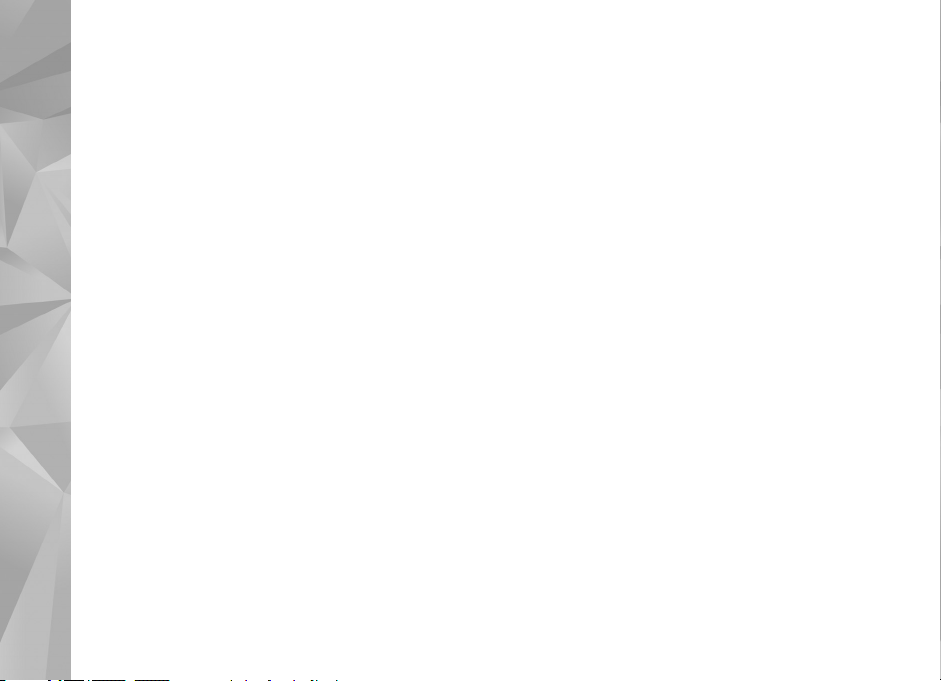
OM TILLEGGSPROGRAMMER FOR NOKIA N93i
I enhetsminnet og på DVD-platen som fulgte med enheten, finner
du tilleggsprogrammer fra Nokia og tredjepartsutviklere.
INGEN GARANTI
Tredjepartsprogrammene som leveres med enheten, kan være laget av og være
eid av personer eller selskaper som ikke har tilknytning til Nokia. Nokia eier ikke
opphavsrettighetene eller immaterielle rettigheter til disse
tredjepartsprogrammene. Nokia har derfor intet ansvar for noen brukerstøtte for
eller funksjonaliteten til programmene eller informasjonen som presenteres i di sse
programmene eller materialene. Nokia har i den utstrekning som tillates av
gjeldende lovgivning intet garantiansvar for tredjepartsprogrammene.
VED Å BR UKE PROGRAMMENE GODTAR DU AT PROGRAMMENE LEVERES SOM DE
ER UTEN GARANTI AV NOE SLAG, VERKEN UTTALT ELLER UNDERFORSTÅTT. VERKEN
NOKIA ELLER NOKIAS SAMARBEIDSPARTNERE GIR GARANTIER, UTTALT ELLER
UNDERFORSTÅTT, INKLUDERT, MEN IKKE BEGRENSET TIL GARANTIER OM
EIERSKAP, SALGBARHET ELLER BRUKSOMRÅDE ELLER AT PROGRAMVAREN IKKE
VIL KRENKE PATENTER, OPPHAVSRETTIGHETER, VAREMERKER ELLER ANDRE
RETTIGHETER FRA TREDJEPARTER.
© 2007 Nokia. Alle rettigheter forbeholdt.
Nokia og Nokia Connecting People, Nseries og N93i er registrerte varemerker
for Nokia Corporation. Andre produkt eller firmanavn som nevnes her, kan være
varemerker eller produktnavn for sine respektive eiere.
Nokia har en uttrykt målsetting om kontinuerlig utvikling. Vi forbeholder oss
derfor retten til uten varsel å endre og forbedre alle produktene som er omtalt
i dette dokumentet.
VERKEN NOKIA ELLER NOEN AV DERES LISENSGIVERE SKAL UNDER NOEN
OMSTENDIGHETER, OG UANSETT ÅRSAK, VÆRE ANSVARLIGE FOR VERKEN
DIREKTE ELLER INDIREKTE TAP ELLER SKADE, HERUNDER SPESIFIKKE, VILKÅRLIGE,
ETTERFØLGENDE ELLER KONSEKVENSMESSIGE TAP, SÅ LANGT DETTE TILLATES
AV GJELDENDE LOVGIVNING.
INNHOLDET I DETTE DOKUMENTET GJØRES TILGJENGELIG “SOM DET ER”.
BORTSETT FRA DER DET ER PÅKREVET ETTER GJELDENDE LOVER YTES INGEN
GARANTIER AV NOE SLAG, VERKEN DIREKTE ELLER UNDERFORSTÅTT, INKLUDERT,
MEN IKKE BEGRENSET TIL, DE UNDERFORSTÅTTE GARANTIENE FOR SALGBARHET
OG EGNETHET TIL ET BESTEMT FORMÅL, I FORHOLD TIL NØYAKTIGHETEN
AV, PÅLITELIGHETEN TIL ELLER INNHOLDET I DETTE DOKUMENTET. NOKIA
FORBEHOLDER SEG RETTEN TIL Å REVIDERE DETTE DOKUMENTET ELLER
TREKKE DET TILBAKE, NÅR SOM HELST OG UTEN FORVARSEL.
Tilgjengeligheten av bestemte produkter og programmer for disse produktene kan
variere fra område til område. Forhør deg hos nærmeste Nokia-forhandler hvis du
ønsker mer informasjon eller vil vite hvilke språk som er tilgjengelig.
Noen operasjoner og funksjoner avhenger av SIM-kort og/eller nettverk, MMS eller
kompatibiliteten for enheter og innholdsformatene som støttes. For noen tjenester
er det en egen avgift.
2. utgave NO, 9254470
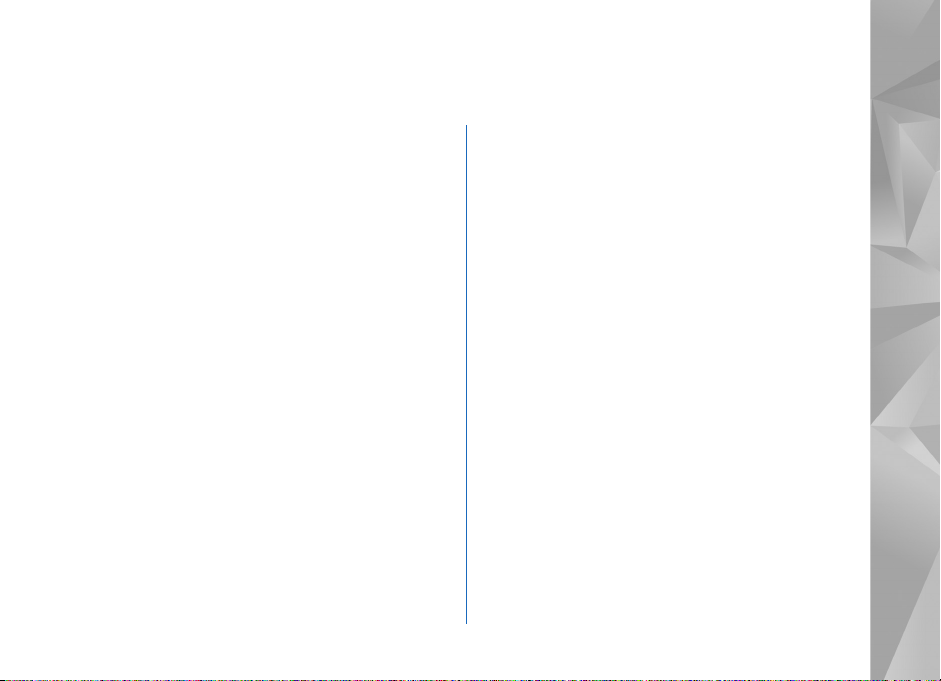
Innhold
Introduksjon ...............................................4
Nettverkstjenester.................................................................4
Brukerstøtte............................................................................5
Internett .....................................................6
Last ned!...................................................................................6
Mobilsøk .....................................................8
Bruk Mobilsøk.........................................................................8
Mer informasjon....................................................................8
Verktøy .......................................................9
Innstillingsveiviser................................................................. 9
Tilkobling................................................. 11
Trykk og snakk......................................................................11
Posisjonering.........................................................................15
Galleri....................................................... 19
Online-utskrift......................................................................19
Internett-deling...................................................................20
For din PC.................................................23
Home Media Server............................................................23
Nokia Lifeblog......................................................................24
Nokia PC Suite .....................................................................27
Adobe Photoshop Album Starter Edition......................28
Adobe Premiere Elements.................................................32
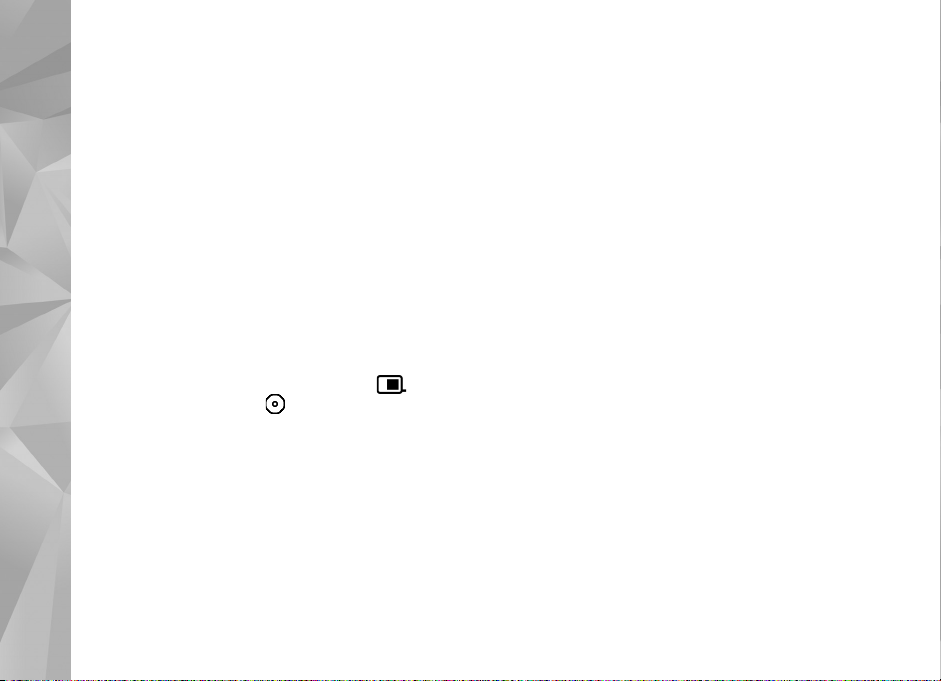
Introduksjon
Modellnummer: Nokia N93i-1
Heretter kalt Nokia N93i.
Introduksjon
Nokia N93i er en kraftfull og intelligent multimedieenhet.
Det finnes forskjellige programmer som leveres av Nokia,
og forskjellige tredjepartsutviklere av programvare som
hjelper deg med å gjøre mer med Nokia N93i.
Noen av de inkluderte programmene er i enhetsminnet,
og noen er på DVD-ROM-platen som fulgte med enheten.
Når du skal bruke enkelte programmer, må du godta
de gjeldende lisensvilkårene.
I dette dokumentet angir ikoner om
programmet er tilgjengelig i enhetsminnet ( )
eller på DVD-ROM-platen ( ).
Du må installere programmene på DVD-ROM-platen
på en kompatibel PC før du bruker dem.
Du finner annen viktig informasjon om enheten
i brukerhåndboken.
Beskyttelse av opphavsrett kan forhindre at enkelte bilder,
musikk (inkludert ringetoner) og annet innhold kopieres,
endres, overføres eller videresendes.
4
Nettverkstjenester
Du trenger en tjeneste fra en leverandør av trådløse
tjenester for å kunne bruke enheten. Mange av
funksjonene krever spesifikke nettverksfunksjoner.
Disse funksjonene er ikke tilgjengelig i alle nettverk,
og noen nettverk krever at du må inngå bestemte
avtaler med tjenesteleverandøren før du kan bruke
nettverkstjenestene. Tjenesteleverandøren kan gi deg
informasjon og forklare hvilke priser som gjelder.
Enkelte nettverk kan ha begrensninger som påvirker
hvordan du kan bruke nettverkstjenester. Det kan for
eksempel være at enkelte nettverk ikke støtter alle
språkspesifikke tegn og tjenester.
Tjenesteleverandøren kan ha angitt at enkelte funksjoner
skal være deaktivert eller ikke aktivert i enheten. I slike
tilfeller vises ikke funksjonene på menyen til enheten.
Det kan også hende at enheten har en spesiell
konfigurering, f.eks. endringer i menynavn, menyrekkefølge
og ikoner. Ta kontakt med tjenesteleverandøren hvis du vil
ha mer informasjon.
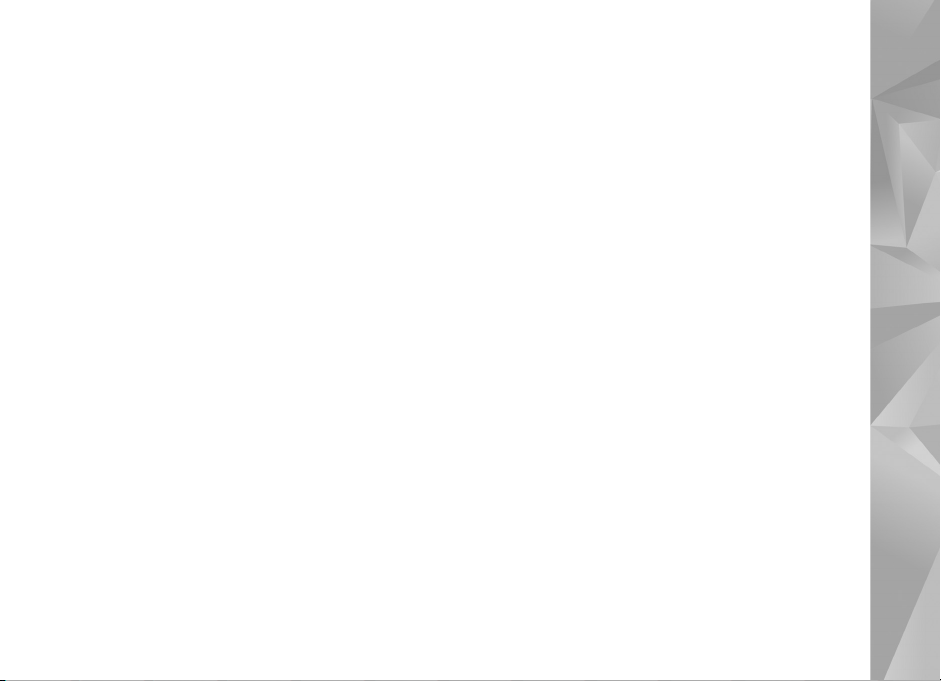
Brukerstøtte
Programmer som leveres av tredjepartsutviklere av
programvare, støttes av disse utviklerne. Hvis du har
problemer med et program, kan du skaffe brukerstøtte
fra det aktuelle web-stedet. Se web-koblingene på
slutten for hvert program i denne håndboken.
Introduksjon
5
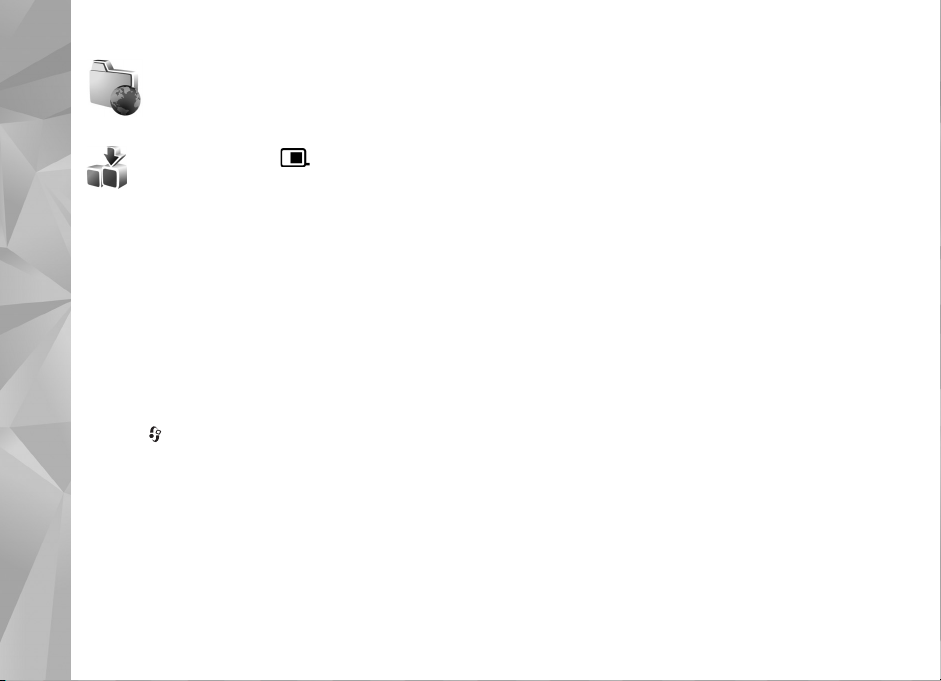
Internett
Internett
Last ned!
Last ned! (nettverkstjeneste) er en butikk for
mobilinnhold tilgjengelig på enheten.
Med Last ned! kan du finne, forhåndsvise, kjøpe, laste
ned og oppgradere innhold, tjenester og programmer
som fungerer sammen med Nokia-enheten. Du kan lett få
tilgang til spill, ringetoner, bakgrunnsbilder, programmer
og mye mer. Elementene er kategorisert i kataloger og
mapper som er levert av de ulike tjenesteleverandørene.
Hvilket innhold som er tilgjengelig, avhenger av
tjenesteleverandøren din.
Trykk på , og velg Internett > Last ned!.
Last ned! bruker nettverkstjenestene til å få tilgang til det
mest oppdaterte innholdet. Hvis du vil ha mer informasjon
om andre elementer som er tilgjengelig via Last ned!,
kan du ta kontakt med tjenesteleverandøren din, eller
forhandleren eller produsenten av elementet.
Last ned! og du mottar løpende oppdateringer og du får
det nyeste innholdet tjenesteleverandøren din tilbyr for
6
din enhet. Hvis du vil oppdatere innholdet i Last ned!
manuelt, velger du Valg > Oppdater liste.
Hvis du vil skjule en mappe eller katalog i listen
(for eksempel bare vise elementer du bruker ofte) velger du
Valg > Skjul. Du gjør alle skjulte elementer synlige igjen
ved å velge Valg > Vis alle.
Du kan kjøpe valgt element i hovedvisningen, i en mappe
eller katalog ved å velge Valg > Kjøp. En undermeny
åpnes hvor du kan velge versjonen av elementet og
prisinformasjon. Hvilke alternativer som er tilgjengelig,
avhenger av tjenesteleverandøren.
Du kan laste ned et element som er kostnadsfritt,
ved å velge Valg > Hent.
Innstillinger
Programmet oppdaterer enheten med det nyeste innholdet
som er tilgjengelig fra tjenesteleverandøren og andre
tilgjengelige kanaler. Du endrer innstillingene ved å
velge Valg > Innstillinger og fra følgende:
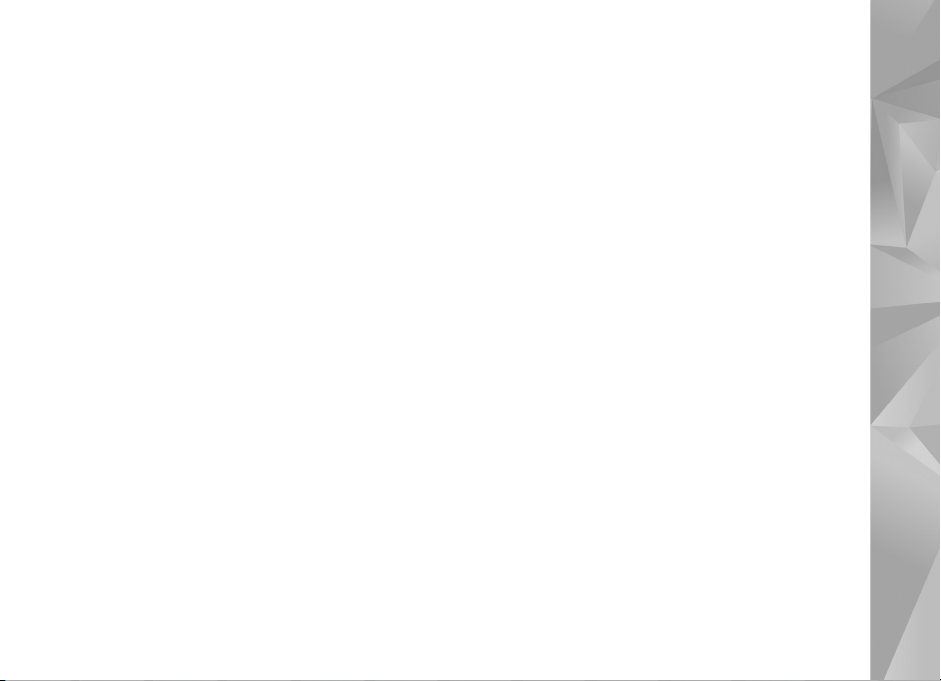
Tilgangspunkt – For å velge hvilket tilgangspunkt som skal
brukes til å koble til tjenesteleverandørens server og om
enheten skal be om tilgangspunkt hver gang.
Åpne automatisk – Velg Ja hvis du vil at innholdet eller
programmet skal åpnes automatisk når nedlastingen
er fullført.
Bekreft forhåndsvisn. – Velg Nei hvis du automatisk
vil laste ned en forhåndsvisning av innholdet eller
programmet. Velg Ja hvis du vil ha spørsmål før hver
gang du laster ned en forhåndsvisning.
Kjøpsbekreftelse – Velg Ja hvis du vil bli spurt om
bekreftelse før du kjøper innhold eller et program.
Hvis du velger Nei, begynner kjøpsprosessen like etter
at du har valgt Kjøp.
Når du har fullført innstillingene, velger du Tilbake.
Internett
7
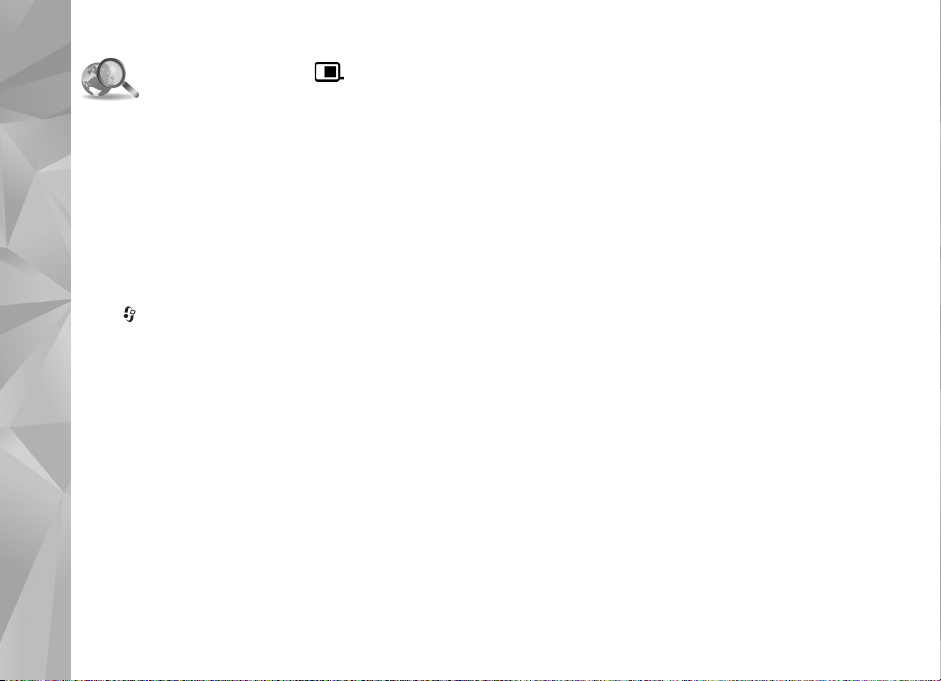
Mobilsøk
Bruk mobilsøk for å få tilgang til søkemotorer, for å finne
Mobilsøk
og koble til lokale tjenester, internettsider, bilder og
mobilinnhold. Du kan bruke programmet til å finne og
ringe opp lokale restauranter og butikker, og bruke den
avanserte mapping-teknologien til å finne ut hvor de
befinner seg.
Bruk Mobilsøk
Trykk , og velg Søk.
Når du åpner mobilsøk, vil en katgoriliste vises.
Velg en kategori (for eksempel, biler), og skriv inn teksten
i søkefeltet. Velg Søk. Resultatene av søket vises.
Mer informasjon
For mer informasjon og instruksjon om programmet,
velger du Valg > Hjelp.
For mer informasjon om programmet, se også
www.mobilesearch.nokia.com/.
8
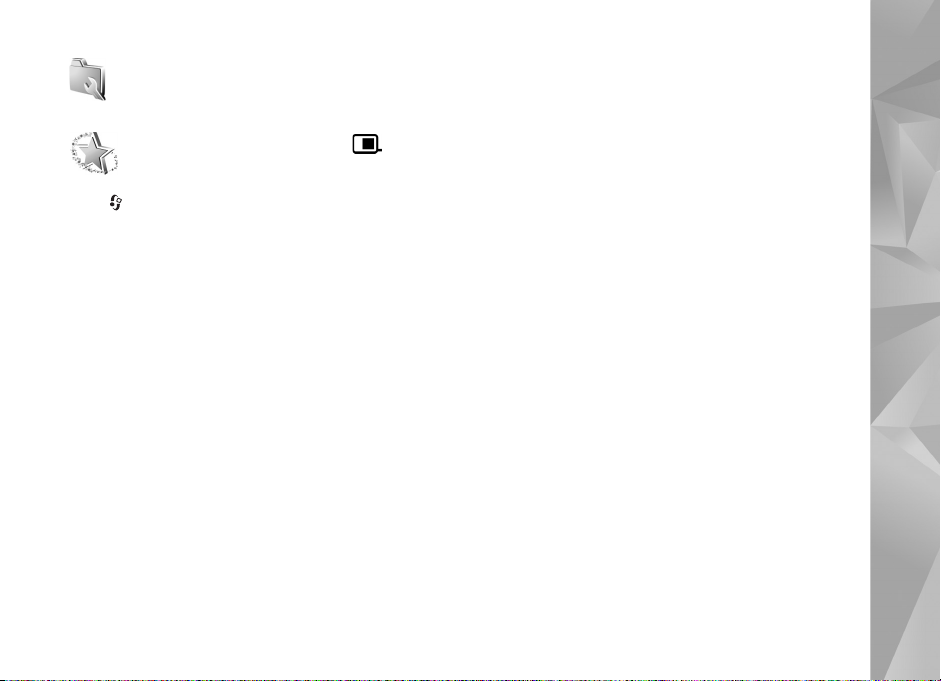
Verktøy
Innstillingsveiviser
Trykk , og velg Verktøy > Innst.veiviser.
Innst.veiviser konfigurerer enheten din når det gjelder
innstillinger for operatør, e-post og trykk-og-snakk basert
på informasjon fra din tjenesteleverandør.
Tilgjengeligheten av ulike innstillinger i Innst.veiviser
avhenger av funksjonene for enheten din, SIM-kortet
og tilgjengeligheten av data i databasen for
innstillingsveiviseren.
Når du skal bruke disse innstillingene, kan det
hende at du må kontakte nettverksoperatøren eller
tjenesteleverandøren for å aktivere en datatilkobling
eller andre tjenester.
Når du bruker programmet første gang, blir du ledet
gjennom konfigureringen av innstillingene. Hvis du vil
starte veiviseren, velger du Start. Hvis du vil avbryte
operasjonen, velger du Avslutt.
Hvis du ikke har satt inn noe SIM-kort, blir du bedt om
å velge land for operatøren og operatør. Hvis landet eller
operatøren veiviseren foreslår, ikke er riktig,
velger du fra listen.
Hvis du vil ha tilgang til Innst.veiviser etter at
innstillingene er konfigurert, velger du OK.
Hvis konfigureringen av innstillingene blir avbrutt,
er innstillingene ikke definert. Når du har lukket
veiviseren, kan du begynne å bruke de konfigurerte
programmene med deres egne menyer.
E-post
Når du velger å konfigurere e-postinnstillingene dine,
ber Innst.veiviser deg om å oppgi: e-postadresse,
postkassenavn, brukernavn og passord.
Hvis e-postleverandøren du oppgav, er ukjent, ber
veiviseren deg definere postkassetype og servere
for inngående og utgående post. Ta kontakt med
tjenesteleverandøren hvis du vil ha mer informasjon.
Du begynner å bruke den nye postkassen etter å ha lagt
inn de nødvendige opplysningene, ved å velge Ja, eller
velge Nei for å vende tilbake til hovedvisningen for
Innst.veiviser.
Verktøy
9
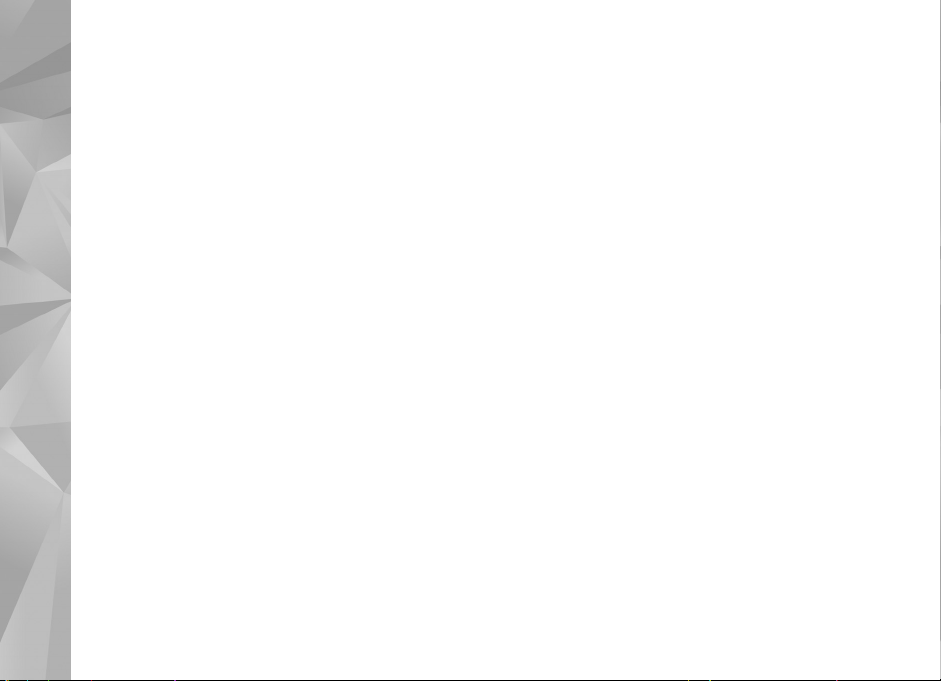
Operatør
Når du velger å konfigurere operatørinnstillingene,
ber Innst.veiviser deg om å velge fra de tilgjengelige
Verktøy
innstillingene, og så velger du OK.
Trykk for å snakke
Dette valget er bare tilgjengelig hvis du har installert
programmet på enheten og abonnerer på tjenesten.
Når du velger å konfigurere innstillingene for
trykk-og-snakk (TOS) (nettverkstjeneste), ber
Innst.veiviser deg om å definere: TOS-kallenavn,
brukernavn og passord.
Videodeling
Dette valget er bare tilgjengelig hvis du har installert
programmet på enheten og abonnerer på tjenesten.
For å kunne utføre et videoanrop, må du ha et USIM-kort
og være innenfor dekningsområdet til et UMTS-nettverk.
Når du velger å konfigurere innstillingene dine for
videodeling (nettverkstjeneste), ber Innst.veiviser deg
om å oppgi: videodelingsadresse, brukernavn, passord,
proxybrukernavn og passord for videodeling og velge OK.
Når du har opprettet innstillinger for videodeling, spør
Innst.veiviser om du vil legge videodelingsadressen din
til en kontakt. Velg Ja eller Nei.
Mer informasjon
Hvis du støter på problemer med Innst.veiviser,
kan du besøke Nokias webområde på
www.nokia.com/phonesettings.
10
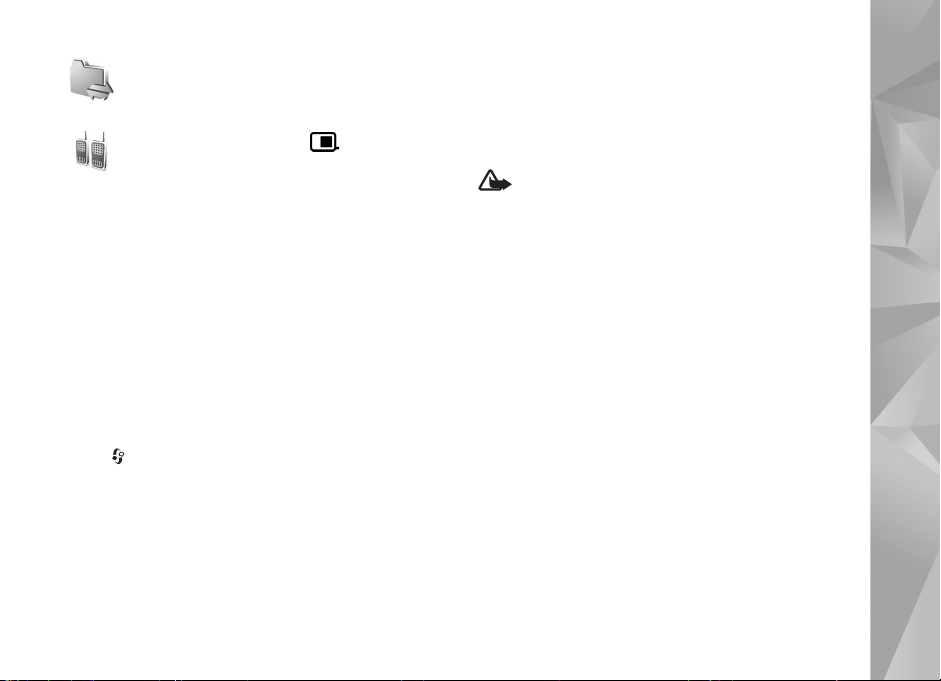
Tilkobling
Trykk og snakk
Trykk og snakk (TOS) (nettverkstjeneste) er en IP-tjeneste
for sanntids talekommunikasjon som er implementert over
et pakkedatanettverk. TOS (Trykk og snakk) muliggjør
direkte talekommunikasjon ved hjelp av et tastetrykk.
Bruk TOS når du vil snakke med én eller flere personer.
Før du bruker TOS må du definere tilgangspunktene
og innstillingene. Det kan hende at du kan motta
innstillingene i en spesiell tekstmelding fra
tjenesteleverandøren som tilbyr PPT-tjenester.
Du kan også bruke Innst.veiviser til konfigurasjon hvis
nettverksoperatøren støtter dette. Se “Innstillingsveiviser”
på side 9.
Trykk , og velg Tilkobling > TOS.
I TOS-kommunikasjon snakker én person mens de
andre lytter gjennom den innebygde høyttaleren.
Samtalepartnerne snakker etter tur. Siden bare ett
gruppemedlem kan snakke om gangen, er det en grense
for hvor lenge hver taleomgang kan vare. Varigheten er
vanligvis maks. 30 sekunder om gangen. Hvis du vil ha
informasjon om varigheten for ditt nettverk, kontakter du
tjenesteleverandøren.
Advarsel: Hold ikke enheten nær øret når
høyttaleren er på ettersom volumet kan være
ekstremt høyt.
Telefonsamtaler har alltid førsteprioritet foran
TOS-aktiviteter.
Definere et TOS-tilgangspunkt
Mange tjenesteleverandører krever at du bruker et
Internett-tilgangspunkt (IAP) som standard tilgangspunkt.
Med andre tjenesteleverandører kan du bruke et
WAP-tilgangspunkt. Ta kontakt med tjenesteleverandøren
hvis du vil ha mer informasjon.
Hvis du ikke har en WAP-tilkobling, kan det hende at du
må ta kontakt med tjenesteleverandøren for hjelp når du
skal koble til første gangen, eller du kan gå til
www.nokia.com/phonesettings.
Tilkobling
11
